Grafikplattan är en mycket praktisk och funktionell enhet. Även den enklaste modellen kan dramatiskt förenkla en konstnärs arbete och öka produktiviteten genom att underlätta skapandet av mindre bildelement. Med hjälp av en grafikplatta blir det lättare att digitalisera ritningen och tillämpa eventuella effekter direkt under skapandet. För att ansluta surfplattan korrekt och börja använda den måste du göra mer än att bara ansluta datorn och enheten med en kabel. Finjusteringen av den specifika modellen gör att du kan använda den på bästa möjliga sätt.
Funktioner för anslutning
Olika modeller av en grafikplatta kan innebära olika överföringsmetoder. Surfplattan behöver oftast vara ansluten till datorn med en USB-kabel. Denna metod kan användas både på enkla modeller och på ganska avancerade produkter.
Om du vill använda en pennplatta med skärm måste du sannolikt ansluta den till datorn med två kablar. Den ena överför data om pennans beskaffenhet och den andra överför videoinformation. Du behöver till exempel denna anslutningsmetod för att använda den grafiska displayen Wacom-tablett med interaktiv skärm.

Förarna
För att kunna använda en grafikplatta på ett bra sätt måste du installera den nödvändiga programvaran. Detta kan vara antingen enbart drivrutiner eller grafikpaket för ritning. Du kan hitta allt du behöver på:
- Tjänsten startas så snart drivrutinerna är installerade och anslutna till surfplattan;
- tillverkarens webbplats på Internet;
- Tematiska forum som förenar entusiaster av ritplattor.
Du behöver bara installera drivrutinerna för det operativsystem (med rätt bithastighet) som är installerat på datorn. I vissa fall kan datorn hitta allt den behöver genom att automatiskt söka efter. För bästa resultat rekommenderas att du följer tillverkarens monteringsanvisningar.
Viktigt! Moderna operativsystem kan hitta allt du behöver på en central Windows-uppdateringswebbplats. Det är dock ingen bra idé att förlita sig på den på detta sätt. Hämta endast de viktigaste drivrutinerna från uppdateringscentret. Dessa säkerställer att din surfplatta är minimalt funktionell för att rita, men ger inte nödvändigtvis tillgång till enhetens fininställningar.
Avaktivera tjänsten på din stationära dator
På bärbara datorer, surfplattor och PC:er ansvarar Tablet PC-tjänsterna för interaktion med pekplattan och skärmen. På en stationär dator är dess Måste pausas och låsas. Tjänsten startas så snart drivrutinerna är installerade och surfplattan är ansluten.
För att koppla bort tjänsten går du tillväga på följande sätt.
- Starta och högerklicka på Min dator. Du kan också göra detta på skrivbordsikonen. I rullgardinsmenyn väljer du Management och letar sedan upp avsnittet Services. Här hittar du TabletPC-tjänster. Dubbelklicka på tjänsten. Därefter måste du trycka på Stop-knappen. Därefter väljer du Inaktiverad i rullgardinslistan och klickar på Verkställ.
- Logga in på kontrollpanelen. I Windows 10 finns det här kontrollområdet under Standard – Administration. Ikonen Administrationsverktyg – Datorhantering startar. Ytterligare åtgärder för användaren liknar dem som beskrivs i föregående punkt.
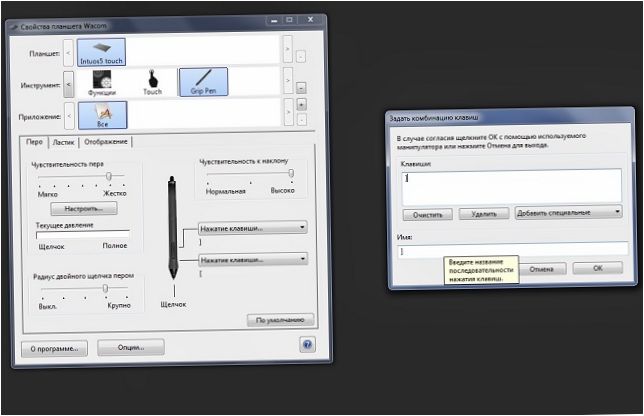
Viktigt! Många tillverkare av surfplattor erbjuder inte bara möjligheten att rita utan också att radera redan formade områden. För detta ändamål har pennan ett så kallat suddgummi i slutet. Dess inställningar, beröringskänslighet kan också justeras i surfplattans inställningar.
Beröringsfunktionalitet
En grafikplatta kan fungera på samma sätt som en pekplatta på en bärbar dator, men dess funktionalitet på detta område är mycket större. Användaren kan inte bara justera de vanliga parametrarna, t.ex. markörens hastighet, dubbelklicktid, rullningshastighet, utan också. Tillgänglig:
- ställa in åtgärder när du rör med ett finger;
- Avancerade inställningar för pekplattan med två fingrar;
- Reaktion på användarens tre fingrar.

Och ett sista tips, det viktigaste för att arbeta med en grafikplatta – var inte rädd för att. Rita snabbt och enkelt utan att behöva tänka på mekaniken bakom pennan och pekplattan. Felaktigt kan lätt korrigeras. Och när du spenderar mer tid med att använda en bra enhet som en grafikplatta kommer du att se bättre och bättre resultat.
Bästa grafikplattor 2019
Huion Inspiroy H430P grafikplatta (20/320)
På Yandex Market
Huawei MediaPad M5 Lite 10 32Gb LTE Tablet
på Yandex Market
Huawei MediaPad M5 Lite 10 32Gb LTE Tablet
på Yandex Market
Wacom MobileStudio Pro 16″ 256GB (DTH-W1620M) grafikplatta
på Yandex Market

Vad är de främsta fördelarna med att använda en grafikplatta? Vilka funktioner erbjuder den och hur kan den underlätta arbete inom grafisk design och digital konstnärlig skapelse? Kan man även använda den för att skriva eller göra anteckningar på datorn? Tack på förhand för svar!
Vilka funktioner har man nytta av när man använder en grafikplatta? Kan man använda den för att skapa digitala konstverk eller är det främst för att redigera eller markera bilder? Är det också möjligt att använda den som ett alternativ till en vanlig mus när man arbetar med datorn?